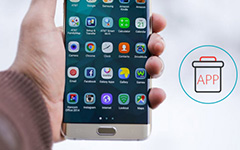3のベストメソッドでAndroid上のダウンロードを削除する方法
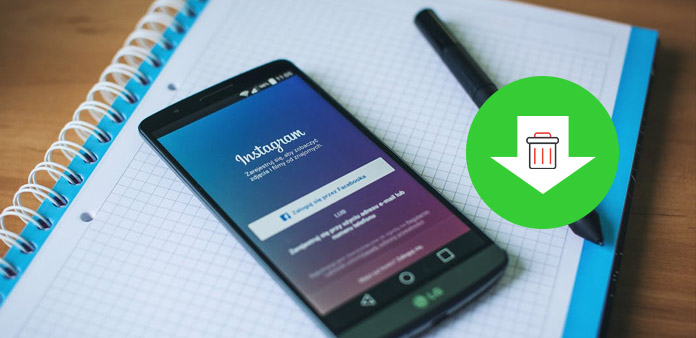
実際には、写真、ビデオ、アプリ、ドキュメントなど、Android携帯用のファイルを何千もダウンロードすることがあります。 ただし、デバイスの店舗スペースは限られているため、端末でのダウンロード数が多いほど、Android携帯電話の速度は遅くなります。 走行速度やバッテリー使用量にも影響します。 したがって、Androidのダウンロードを削除する方法と楽観的なAndroidデバイスは非常に重要です。
方法1:設定でAndroid上のダウンロードを削除する方法
不要なアプリケーションがAndroidの大部分を占める可能性があります。 設定からダウンロードアプリケーションを削除できます。 その部分からAndroidのアプリケーションを削除する方法をチェックしてください。
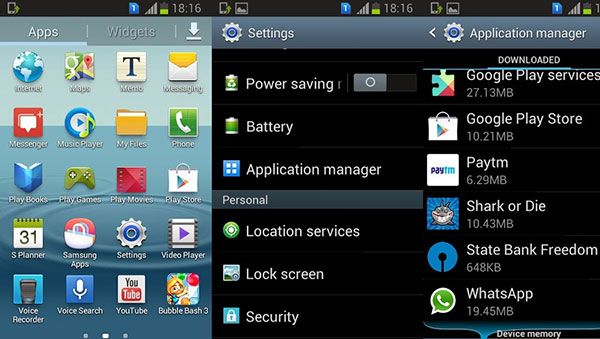
設定でダウンロードを見つける
Android携帯の「設定」を開き、Android搭載端末にダウンロードしたすべてのアプリを表示する「Apps /アプリケーション」のメニューを探します。 あなたがそれを開くと、あなたは "ダウンロード"アイコンを見つけるためにウィンドウを通過する必要があります。 このアイコンは、削除したいフォルダのほとんどにあります。フォルダを見つけるのは非常に簡単です。
Androidでダウンロードを削除する
「ダウンロード」をタップすると、Android搭載端末にすべてのアプリが表示されます。 次に、削除するダウンロードファイルを選択することができます。 「削除」ボタンをタップする前に、削除したいファイルがすべて選択されていることを確認してください。
Androidからのアプリのアンインストール
また、[アンインストール]ボタンをタップしてアプリケーションを削除すると、ダウンロードアプリを削除するかどうかを確認するウィンドウが表示されます。 [はい]キーをクリックしてダウンロードアプリを削除します。
Androidでダウンロードアプリケーションを削除すると、ダウンロードしたアプリケーションのキャッシュファイルも削除できます。 あなたはAndroidの携帯電話のためのより多くのスペースを解放する必要がある場合は、アプリケーションを削除することはすてきな解決策である必要があります。
方法2:Android上でApp Managerを使ってダウンロードを削除する方法
オンラインで多数のファイルアプリケーションマネージャが存在します。 App Managerをダウンロードしてインストールすると、簡単にAndroidからダウンロードを削除できます。 Android上で実行してデバイスを最適化することもできます。 アストロファイルマネージャ 推奨されるアプリケーションマネージャです。
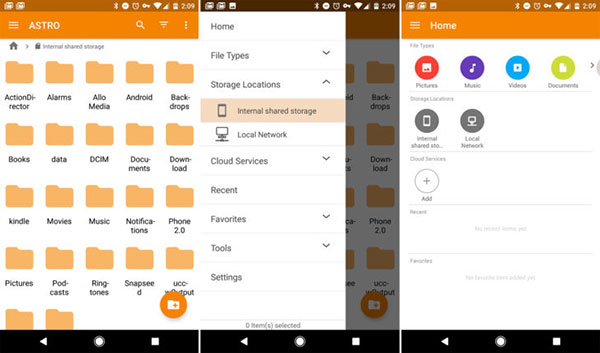
Android App Managerをインストールして起動する
Astro File Managerをダウンロードしてインストールするときは、まずプログラムのロックを解除する必要があります。 その後、Androidデバイスのすべてのファイルの画面が表示されます。削除する必要があるAndroidのダウンロードを探すことができます。 ダウンロードとマークされたファイルを開くと、Androidデバイスにダウンロードしたすべてのフォルダが見つかります。
Androidからダウンロードを削除する
ダウンロードしたドキュメントやアプリを見つけたら、削除キーを押すだけでAndroidタブレットからの不要なダウンロードは削除されます。 他のファイルについては、同様の手順に従ってAndroid搭載端末の空き容量を増やすことができます。
方法3:Appsトレイからダウンロードを削除する方法
AppsトレイはほとんどのAndroid搭載端末で使用できるため、プログラムでAndroid上のダウンロードを削除するために追加のプログラムをダウンロードする必要はありません。 ここでは、ダウンロードしたファイルを削除するための詳細な手順を確認できます。
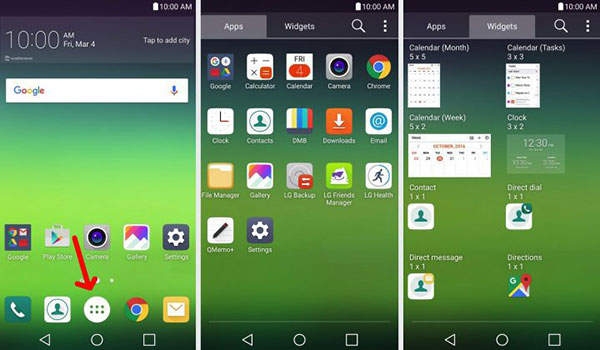
Androidでのダウンロードへのアクセス
画面下部には、「App Tray」ボタンがあります。 アイコンをタップしてAppsトレイを開いて操作します。 一部のAndroidデバイスには「ダウンロード」アプリがありません。フォルダマネージャを開いて「ダウンロード」をタップする必要があります。
削除するファイルを選択する
「選択」ボタンをクリックすると、削除するすべてのファイルを選択することができます。 削除アイコンをタップすると、通常、アンドロイドデバイスの画面の上部または下部に「削除」アイコンが表示されます。
Androidでダウンロードを削除する
何をきれいにして保持するかを確認するには、 "DELETE"をクリックしてください。 1つまたは2つ以上の手順で削除を確認する必要があります。 間違ってAndroidのダウンロードを削除した場合は、簡単に復元することもできます。
More:Androidでのダウンロードを回復する方法
間違ってAndroidタブレットでダウンロードを削除するとどうなりますか? ティパール Androidのデータ復旧 Androidから削除されたダウンロードを取得するのに最適なはずです。 このプログラムは、連絡先や写真などのAndroidデータをMacで復旧することができます。 それはサムスン、LG、HTC、ソニー、華為、ZTEと他の多くのAndroidデバイスをサポートしています。
ステップ1:プログラムをダウンロードしてインストールする
Tipard Android Data Recoveryの最新バージョンをダウンロードしてインストールしたら、コンピュータでプログラムを起動できます。 そして、USBケーブルでAndroidの電話をコンピュータに接続します。 プログラムは、Android上で削除されたダウンロードを検出します。
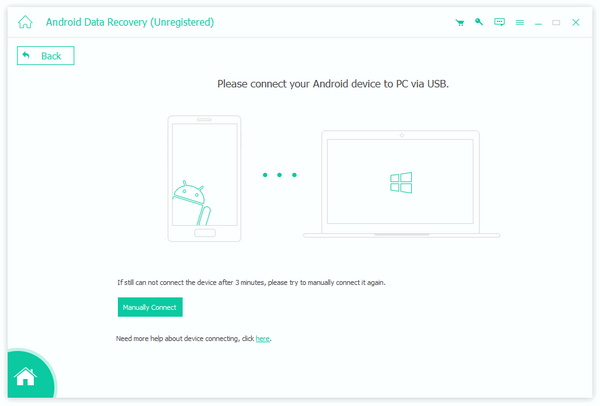
ステップ2:USBデバッグモードを開く
WindowsまたはMacでAndroid電話が認識されるようにするには、メインインターフェイスでUSBデバッグモードを開く必要があります。 そして、あなたのデバイスを認識するために、Androidの電話とコンピュータの両方で確認する必要があります。
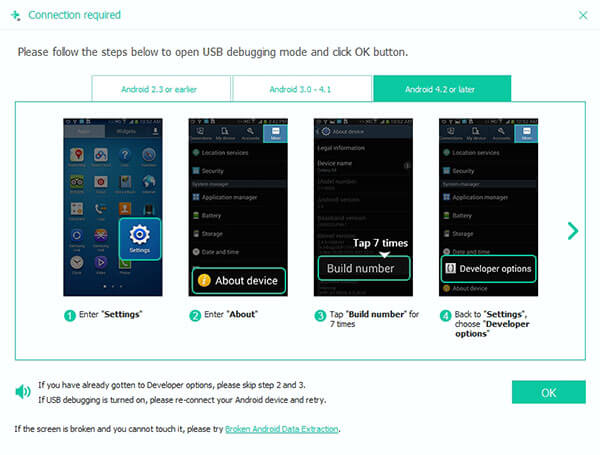
ステップ3:削除したダウンロードを選択
削除されたダウンロードをAndroidでスキャンすると、誤って削除した連絡先、メッセージ、メッセージの添付ファイル、通話履歴、写真、ギャラリー、画像ライブラリ、ビデオ、オーディオなどのドキュメントを復元できます。
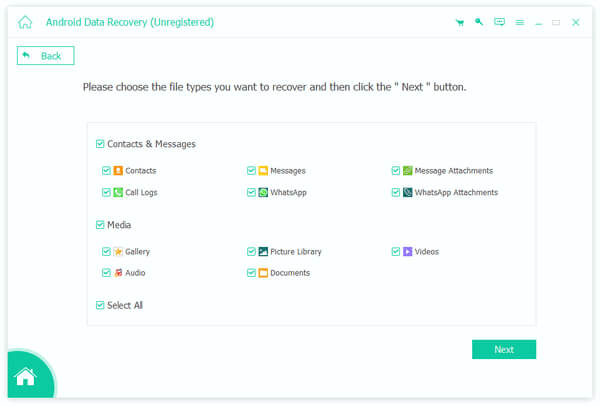
ステップ4:Androidから削除したダウンロードを回復する
その後、Androidから削除したダウンロードをプレビューできます。 「Recover」ボタンをクリックすると、Androidから削除したダウンロードを取得することができます。
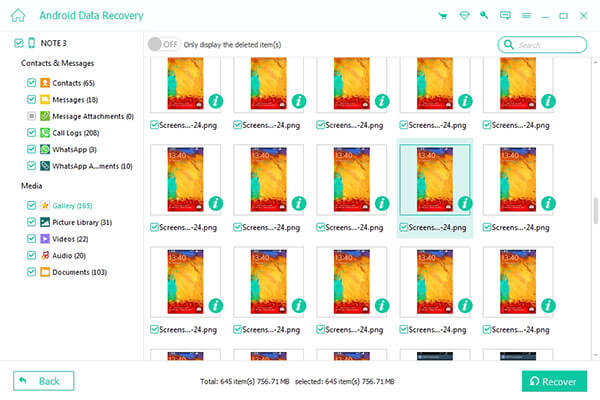
まとめ
Androidの空き容量が不足している場合は、ダウンロードを削除してスペースを最適化する必要があります。 この記事では、設定、アプリケーショントレイ、およびAstro File Managerからファイルを削除するさまざまな方法について説明します。 間違ってAndroidでダウンロードを削除するだけの場合は、Tipard Android Data Recoveryを使用して簡単に戻すこともできます。